こんにちは。銀河(@ginga_noguchi)です。
WordPressでブログ等のWEBサイトを運営していくとスパムコメントが増えてきます。ブログにコメントがつくと嬉しくなりますしモチベーションも上がりますが、それがスパムコメントだったらガッカリするしサイトの見栄えも悪くなりますよね?
少量なら個別に削除しても良いかもしれませんが、1日に数十件と増えてくると面倒ですし時間もかかるし効率が悪いです。そんな時にこの『Akismet』を有効化しておくと自動でスパムコメントを判別して振り分けてくれるので非常に便利です。
ちょっと設定が必要ですが、ややこしくないので参考にしながら行ってみてください。
スパムコメント対策には『Akismet』
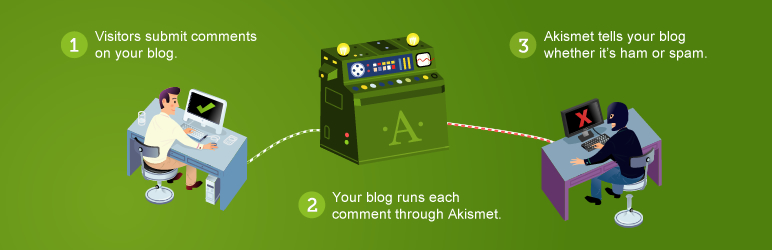
WordPressのプラグイン『Akismet』は記事についた悪質なスパムコメントを自動的に判別してくれる便利なプラグインです。インストール時にデフォルトで入っていますのでプラグイン本体を別にインストールする必要はありません。
WordPressで情報発信をしていくにあたって必要なプラグインの1つですので、ブログ開設後の初期設定としてやっておきましょう。
Akismetの設定方法
ではAkismetをきちんと稼働させるための設定を行っていきましょう。設定には
- WordPress.comへのユーザー登録
- APIキーの取得
と慣れない手順を踏みますが、安全で無料ですので安心して設定してください。
Akismetを有効化する
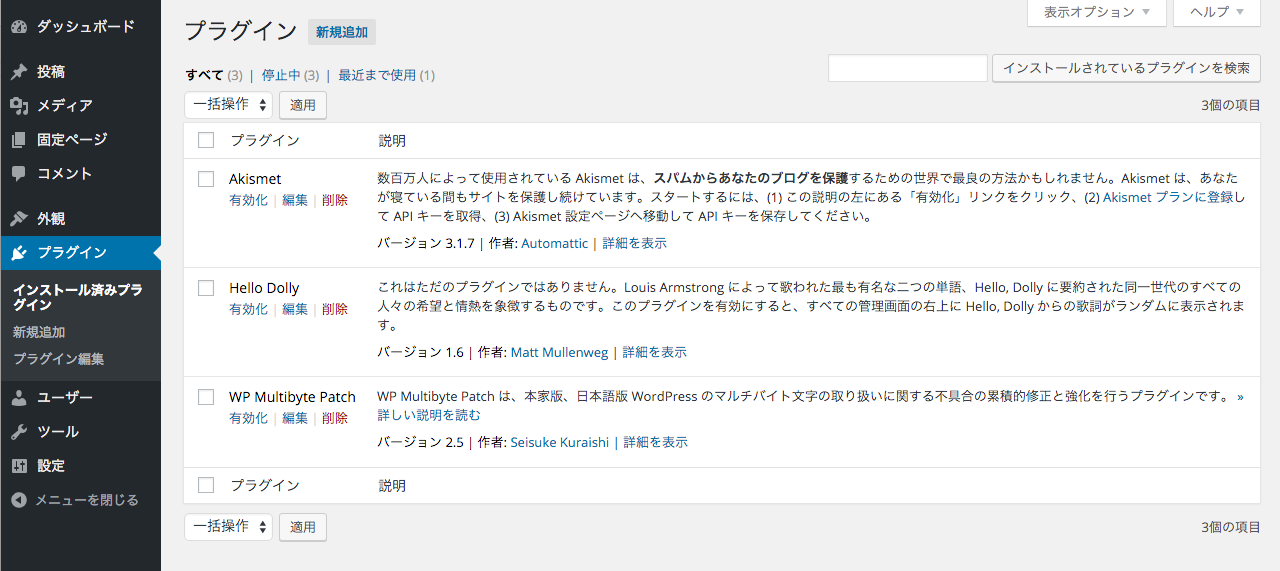
WordPressの管理画面にログインしたらサイドメニューから【プラグイン】→【インストール済みプラグイン】をクリックします。
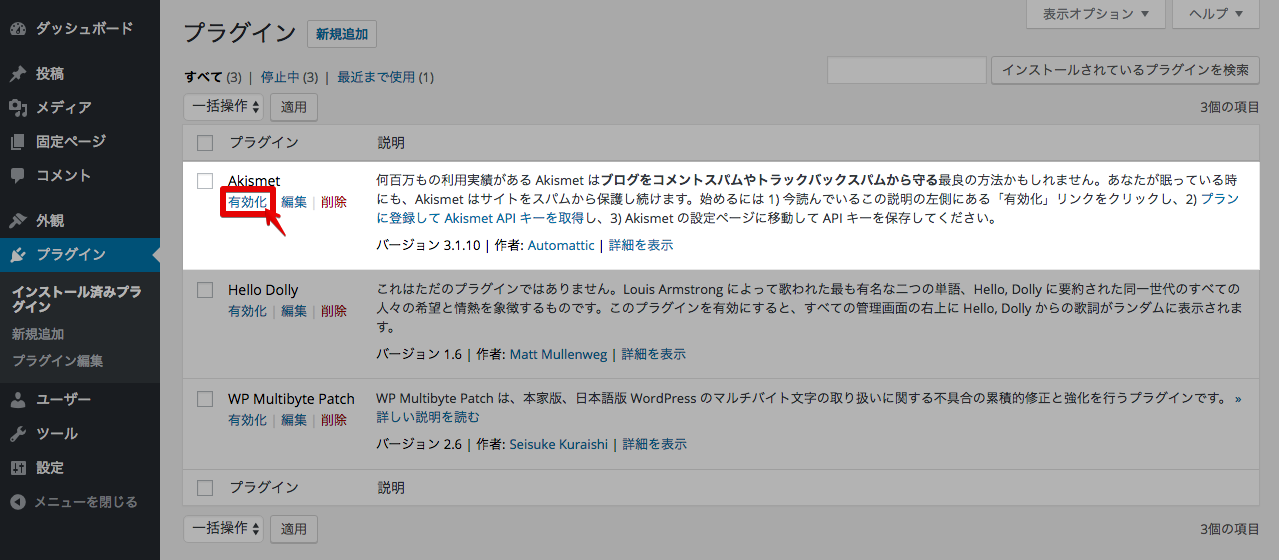
「Akismet」の【有効化】をクリックします。
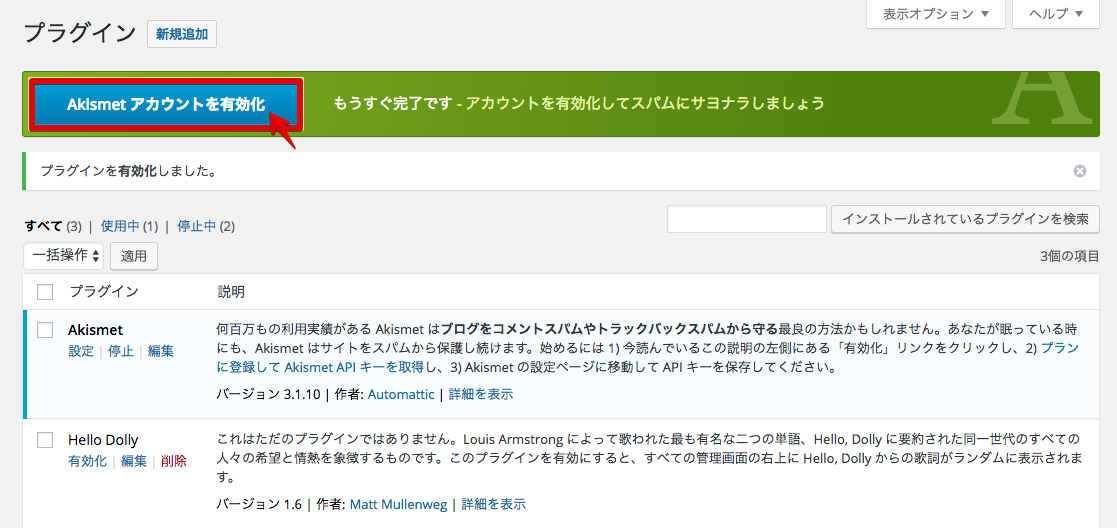
Akismetが有効化されるとこのような表示になるので【Akismet アカウントを有効化】をクリックします。
APIキーの取得
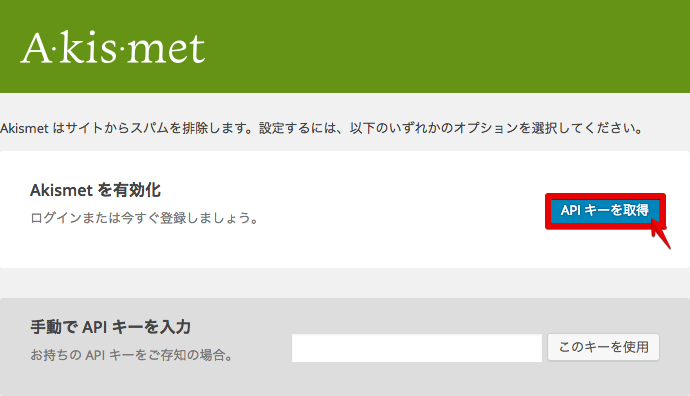
【APIキーを取得】をクリックします。
ちなみにWordPressを複数運営していて、すでに過去にAPIキーを取得済みの場合はそのキーを下の「手動でAPIキーを入力」欄にコピペして【このキーを使用】をクリックすれば、何度もAPIキーを取得せずに設定できます
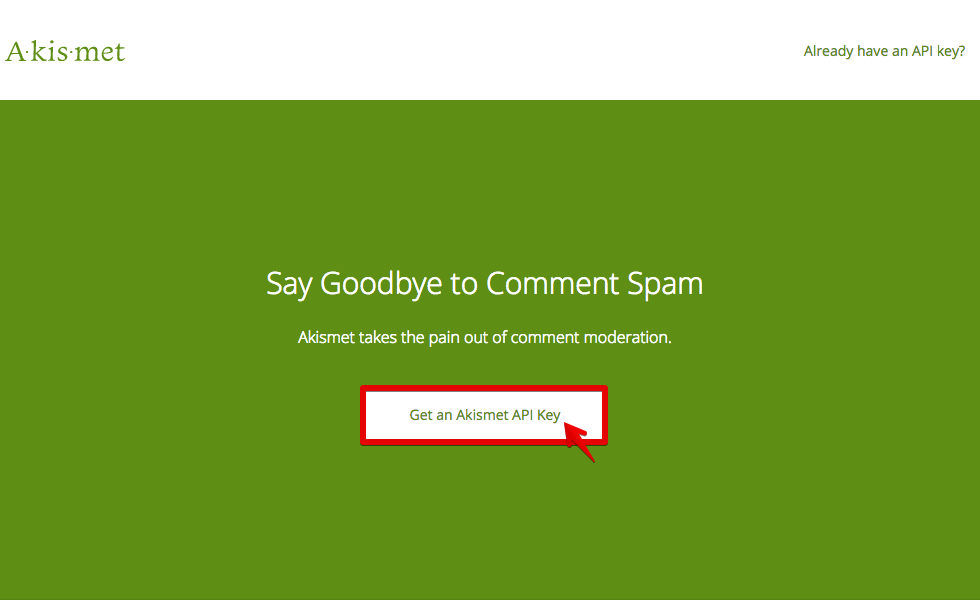
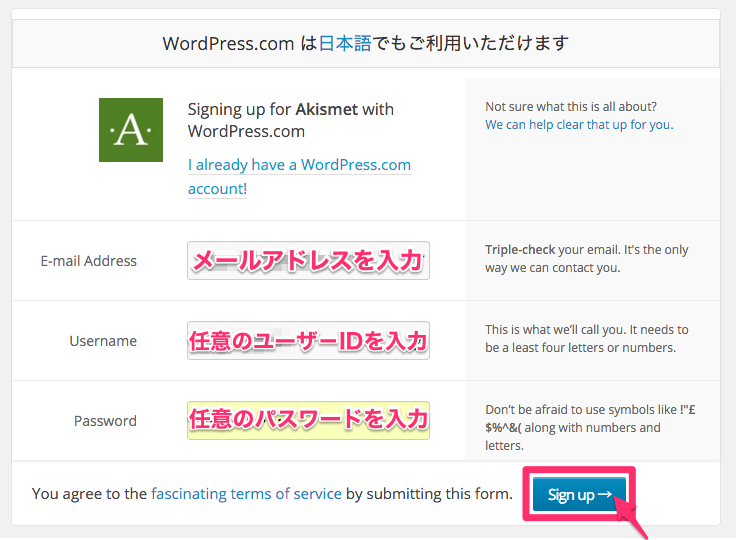
AkismetはWordPress.comを運営する会社が発行しているプラグインなので、WordPress.comへのユーザー登録が必須となっています。登録は無料なので心配せずにそのまま進めてください。
| E-mail Address | メールアドレス |
| Username | 任意のユーザーID |
| Password | 任意のパスワード |
以上の項目を入力して【Sign up→】をクリックします。メールはGmailに集約しましょう。
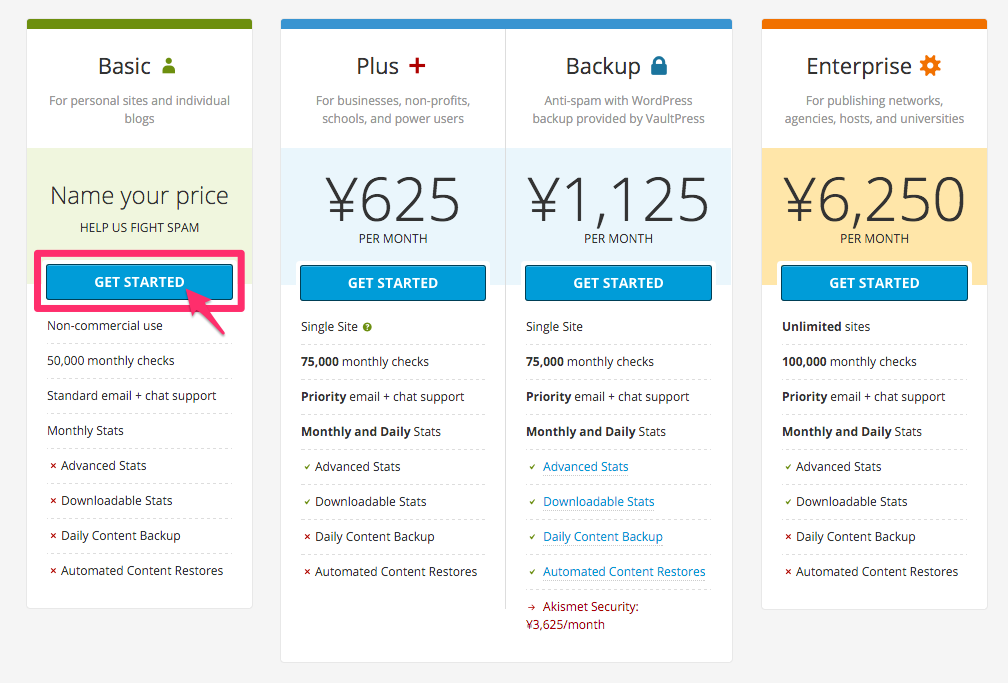
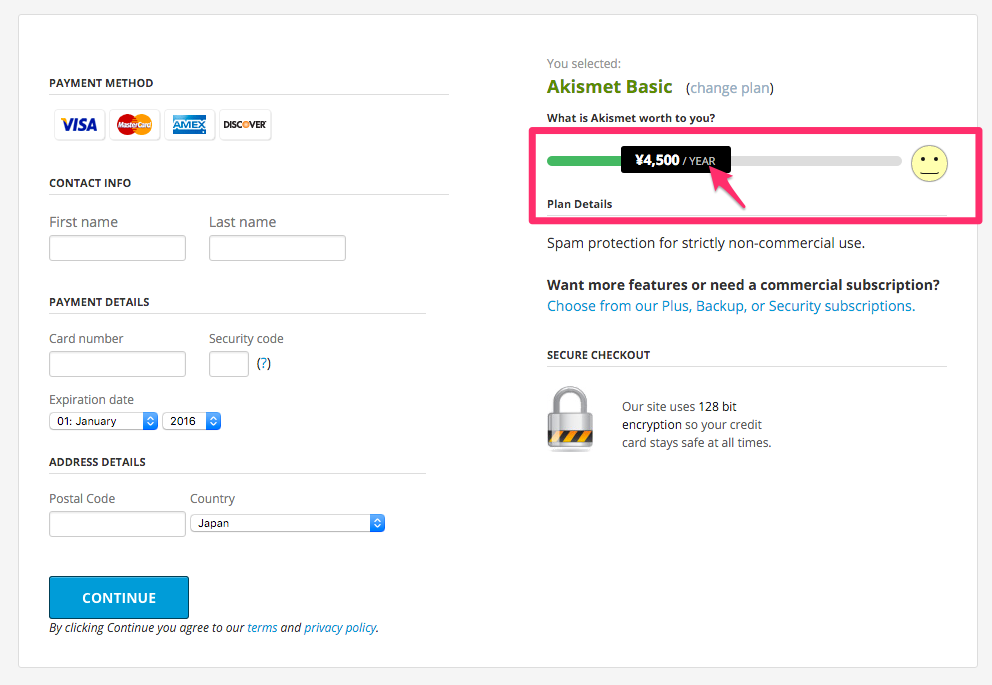
クレジットカードのアイコン等が表示され一見すると支払いが必要で不安を覚えますがご心配なく。ページ右側の【¥4,500 / YEAR】となっているスライダーを左側へスライドさせます。
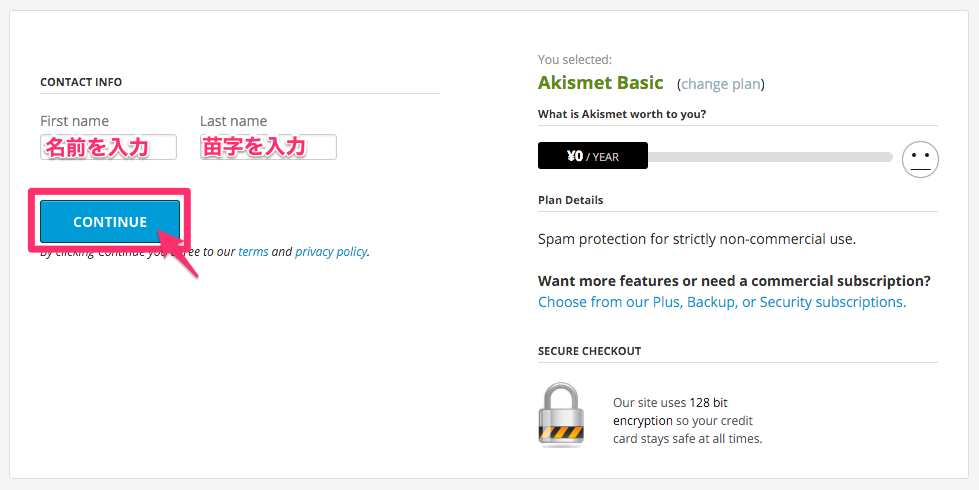
すると¥0 / YEARになりますので、左側の入力欄に氏名をアルファベットで入力して【CONTINUE】をクリックします。
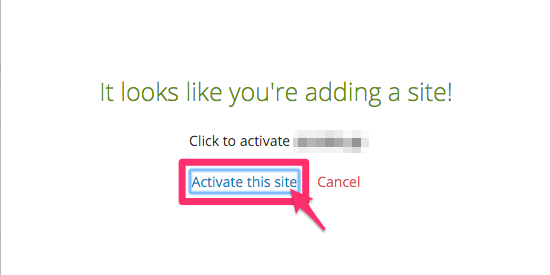
「It looks like you’re adding a site!」と表示されれば設定完了です。
【Activate this site】をクリックして確認してみましょう。
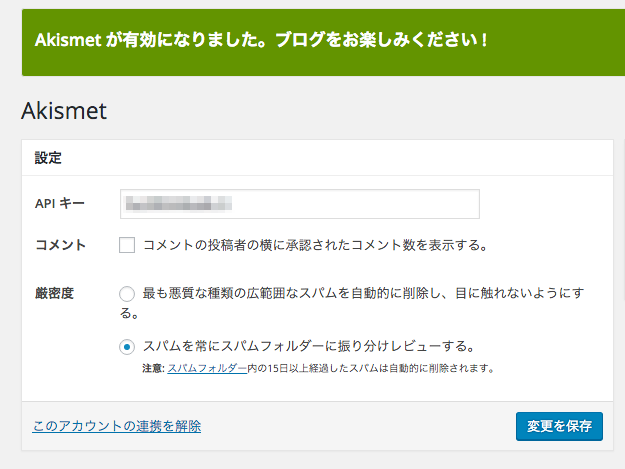
無事に設定が完了し「Akismetが有効になりました。ブログをお楽しみください!」と表示されています。
APIキーは忘れないようにスプレッドシート等にメモしておくと良いでしょう。登録したメールアドレス宛にもAPIキーの書かれたメールが届くはずですのでそちらも保存しておくことをお勧めします。
まとめ
今回はWordPressのブログをスパムコメントから守るプラグイン『Akismet』の設定方法と、そのためのAPIキーの取得方法をご紹介しました。聞きなれない言葉も多く、英語サイトにも飛ばされるため不安を覚えたり難しさを感じたりするかもしれませんが、やってみるとすんなり有効化できたと思います。
これでスパムコメントともおさらばですので、コンテンツ作成に集中してサイトを運営していきましょう。ではまた。


